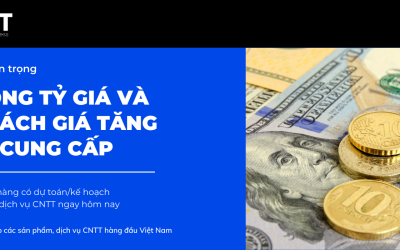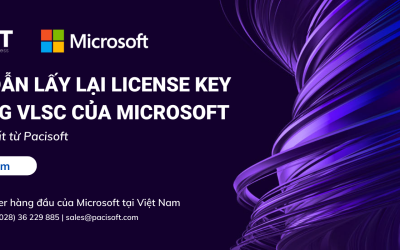Nâng cấp PRTG Network Monitor 19 và các phiên bản mới hơn
Việc nâng cấp PRTG lên một phiên bản cao hơn khá dễ dàng. Sau khi bạn đã mua nâng cấp giấy phép và nhận được mã cấp phép mới, hãy làm theo các bước dưới đây:
- Trong giao diện web PRTG, chọn Setup | License từ thanh menu chính.
- Nhấp vào Change License Key (Thay đổi mã bản quyền).
- Nhập License Name và License Key mới của bạn.
- Nhấp vào Update License.
Như vậy là bạn đã hoàn thành việc nâng cấp PRTG Network Monitor 19 và các phiên bản mới hơn.
Nâng cấp PRTG Network Monitor 16.4.27 và các phiên bản tiền nhiệm
- Đầu tiên bạn phải đảm bảo mình đang sử dụng một phiên bản thương mại PRTG. Bạn có thể kiểm tra bằng cách vào mục Licensed Edition trong Setup | License | Status trong giao diện web PRTG.
- Trong giao diện web PRTG, chọn Setup | License | Enter License Key từ thanh menu chính.
- Nhập License Name và License Key mới của bạn.
- Nhấp vào Save và xác nhận để khởi động lại máy chủ PRTG.
Lưu ý: Bạn có thể sử dụng PRTG Administration Tool, tab License để nhập license key của mình. Trong các phiên bản PRTG trước đây, tùy chọn này nằm trong PRTG Server Administrator tool.
Với các bước trên bạn đã hoàn tất việc nâng cấp giấy phép PRTG. Tất cả các cấu hình và dữ liệu lịch sử sẽ được giữ lại.
Liên hệ Pacisoft nếu bạn có bất kì thắc mắc nào về PRTG.
Xem thêm
- Mua bản quyền PRTG
- Phổ cập Chứng chỉ Paessler PRTG (Paessler Certified Program)
- Hướng dẫn mua bán phần mềm giám sát hệ thống PRTG
- Hướng dẫn gia hạn bản quyền PRTG
- Hướng dẫn tải và cài đặt PRTG Network Monitor
- Cấp phép bản quyền PRTG
- So sánh các phiên bản PRTG
- PACISOFT trở thành đối tác của Paessler – Hãng sản xuất phần mềm PRTG
- Khuyến mãi khi mua PRTG
- Manage Your License(Hướng dẫn quản lý license bản quyền PRTG)
- Giới thiệu về PRTG Network Monitor – Tính năng mới
BẠN CẦN TƯ VẤN VỀ PRTG?
Liên hệ ngay với chúng tôi!

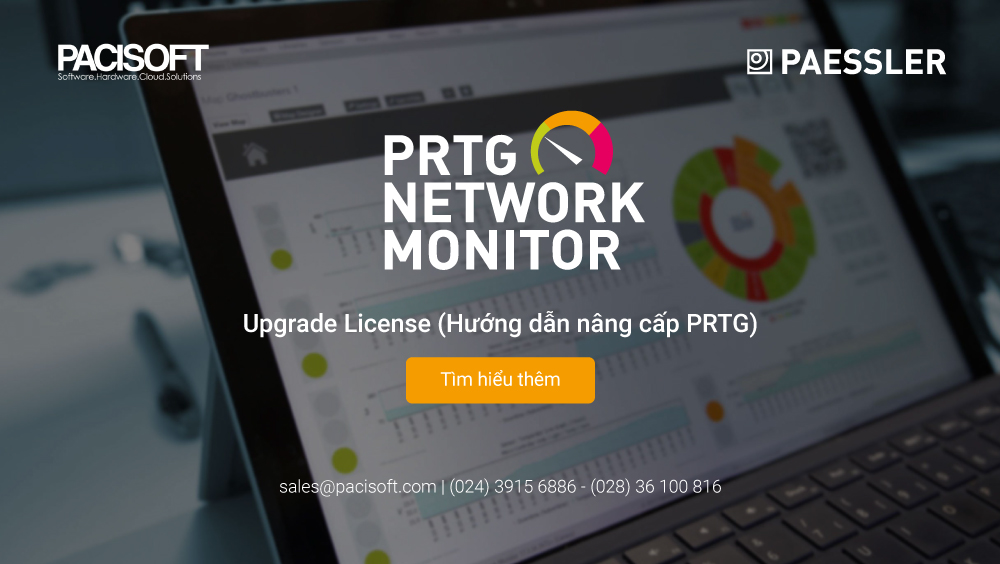


![[QUAN TRỌNG] RealVNC thông báo về việc thay đổi giá cả và gói dịch vụ phần mềm](https://www.pacisoft.vn/wp-content/uploads/2024/11/realvnc-thong-bao-thay-doi-gia-ban-400x250.jpg)